OneNote 基于场景的使用技巧.docx
《OneNote 基于场景的使用技巧.docx》由会员分享,可在线阅读,更多相关《OneNote 基于场景的使用技巧.docx(44页珍藏版)》请在冰豆网上搜索。
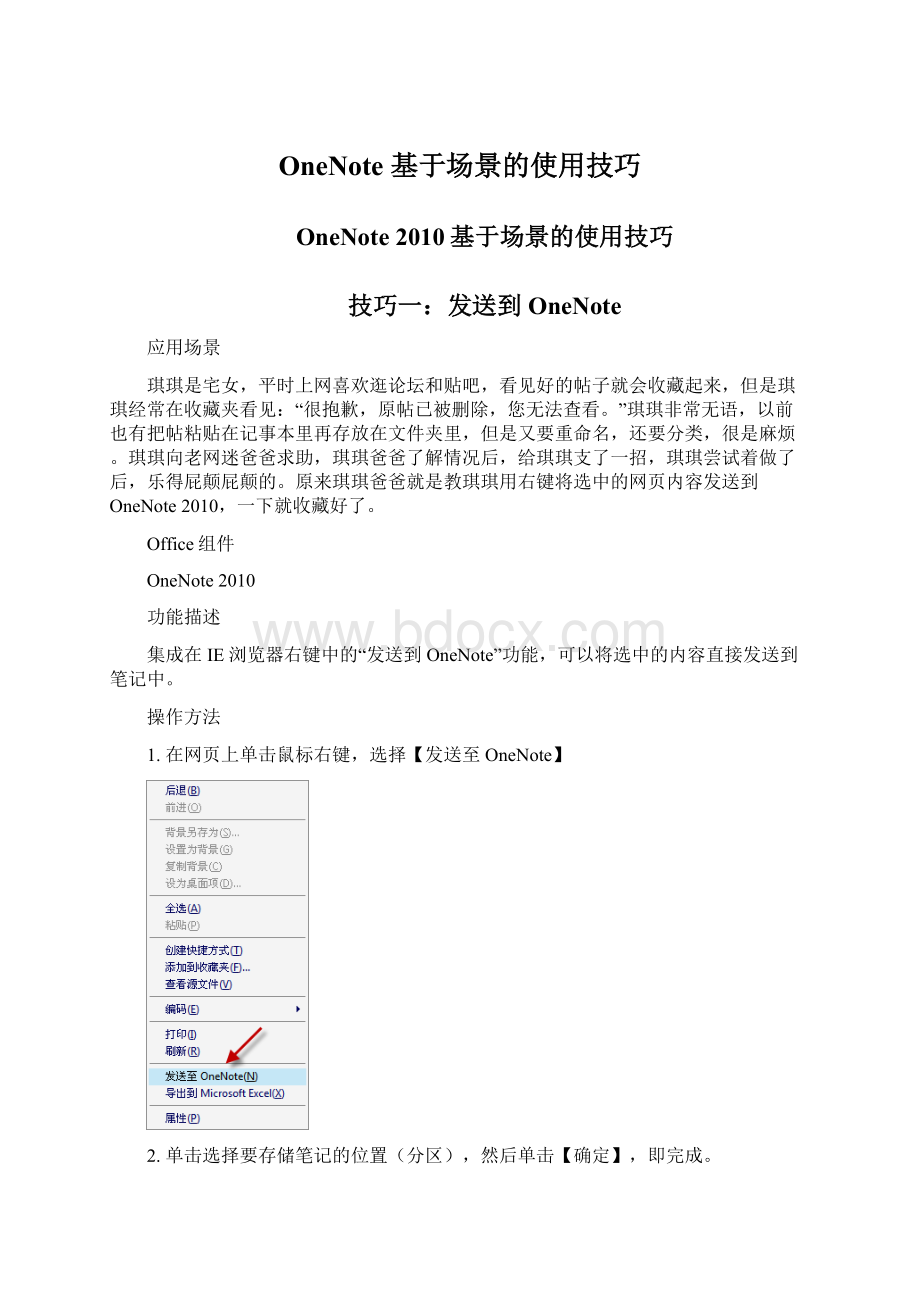
OneNote基于场景的使用技巧
OneNote2010基于场景的使用技巧
技巧一:
发送到OneNote
应用场景
琪琪是宅女,平时上网喜欢逛论坛和贴吧,看见好的帖子就会收藏起来,但是琪琪经常在收藏夹看见:
“很抱歉,原帖已被删除,您无法查看。
”琪琪非常无语,以前也有把帖粘贴在记事本里再存放在文件夹里,但是又要重命名,还要分类,很是麻烦。
琪琪向老网迷爸爸求助,琪琪爸爸了解情况后,给琪琪支了一招,琪琪尝试着做了后,乐得屁颠屁颠的。
原来琪琪爸爸就是教琪琪用右键将选中的网页内容发送到OneNote2010,一下就收藏好了。
Office组件
OneNote2010
功能描述
集成在IE浏览器右键中的“发送到OneNote”功能,可以将选中的内容直接发送到笔记中。
操作方法
1.在网页上单击鼠标右键,选择【发送至OneNote】
2.单击选择要存储笔记的位置(分区),然后单击【确定】,即完成。
技巧二:
将信息打印到OneNote笔记本
应用场景
“小陈,还有新的键盘吗?
我的键盘又快不行了!
”
“不是吧,大姐,上个月才给你换的新键盘呢,我以前玩劲乐团的时候也不带这么毁键盘啊!
”
“你也知道,这年底总结,客户发过来的资料都得整理,今年公司业务量又增加了,可怜的键盘承受不了我的工作量了。
其实也就是Ctrl、C和V键坏的快,其他的键还都挺好的,我最讨厌PDF的文件了,不能编辑,得一页一页复制粘贴!
”
“那你就将信息打印到OneNote笔记本好了啊,又快又方便。
”
Office组件
OneNote2010
功能描述
无论您的文档信息在Excel或者是PDF当中,通过发送并打印至OneNote这一功能便于文档的快速存储整理和修改
操作方法
1.单击【文件】-【打印】,在“打印机”选项下单击三角按钮,单击【发送至OneNote2010】-【打印】。
2.单击文件存储分区“7月份销售明细”-【确定】。
内容就会打印到笔记本中。
技巧三:
手写笔记转化为文本
应用场景
虫虫被老板临时指定做今天的会议记录,要是别人,恨不得躲到八丈外,虫虫心里却不这么想,她要好好出一下风头。
会议结束了,老板说:
“你把会议纪要下班前整理好,发给我。
”虫虫说:
“现在给您算不算晚?
”老板看了一眼虫虫的电脑:
“你这笔字可够烂的,手写的吧?
重新整理好再发。
”虫虫偷偷点了一下鼠标,说:
“老板,整理好了,您看是不是变成文本就行了?
”老板瞪大了眼睛:
“这么快?
我的秘书都没你厉害!
你下次教教她,还有,让其他几个部门的秘书都跟你学学。
”“行啊,小case。
”虫虫心中暗乐,这下几个部门的头头都认得我了。
她顺手关闭了OneNote窗口,连存都没存,因为她知道,OneNote是不需要存盘的。
Office组件
OneNote2010
功能描述
在OneNote电子笔记本中可以通过手写的方式快速记录笔记,然而快速手写记录的笔记往往显得不美观,不便于查看,将手写笔记转化为文本能够帮你把手写的笔记规范成文本形式。
操作方法
1.在OneNote电子笔记本中可以通过手写的方式快速记录笔记。
2.将手写笔记转换为规范文本。
选中需要转化的文字,单击【绘图】-【链接到文本】即可。
3.潦草的手写笔记就转换成了规范的文本,省去了再次输入的麻烦。
技巧四:
快速识别并提取图片文字
应用场景
期末将至,同学们都忙着复印各科资料准备复习,以往不给课件的李老师,应广大同学需求,将课件发给了同学,但却是图片形式,据说是为了防止内部资料外传,老师把演示文稿打包成了图片。
但是有总比没有强,有的同学选择在电脑前看着图片学习,有的同学直接打印出来,那个厚厚一摞呀!
古古见此情况,灵机一动,想到了OneNote2010,她的打印出来的课件就只有十几页了,同学纷纷向他借来复印,古古的课件一下子就火爆了。
Office组件
OneNote2010
功能描述
帮助我们快速提取图片中的文本信息并加入到笔记页当中。
操作步骤:
1.选择插入或发送至OneNote中的图片,并单击右键,单击【复制此打印输出页中的文本】。
2.按【Ctrl+V】粘贴,即可得到图片中的文本,如图所示。
技巧五:
将文档与笔记放在一起
应用场景
“石头,你还参加过俞老师的讲座啊!
”虎子看见石头的OneNote笔记本上记录了关于俞老师的讲座记录。
“是啊,关于大学生职业规划的讲座,我还问俞老师要了PPT,不过忘记放哪了,东西太多了,我找找看!
”石头边说便找,好一会才找到。
“说你叫石头吧,还真是石头,哥教你把PPT直接插入在笔记本里,还方便查看呢!
”
Office组件
OneNote2010
功能描述
将附件添加至笔记本,相关内容不丢失。
操作方法
1.单击【插入】-【附加文件】
2.在弹出的对话框中选择目标文件,再单击“插入”即完成。
技巧六:
发送电子邮件至OneNote
应用场景
经理要求秘书小王把这次项目开发全部会议纪要和进度表在下班之前交给他,主要是这个项目一拖再拖,本来计划7月完成的,但是一直拖到了9月还没有完成。
经理要查清楚原因,没想到小王才一会的功夫就把关于这次项目的会议和进度表都整理出来了,原来小王将有关项目的邮件发送到OneNote里面,轻松快捷地查看全部信息。
Office组件
OneNote2010,Outlook2010
功能描述
将关键电子邮件与您的笔记一起保留
操作方法
1.在Outlook中选择目标邮件。
2.单击OneNote图标,即可将邮件发送至OneNote。
技巧七:
屏幕剪辑
应用场景
聊天中……
逗逗糖12:
17:
39
圣诞节快到了哦~
小五12:
17:
46
是啊,圣诞节准备去哪玩?
小五12:
19:
24
小五给您发送了一个窗口抖动。
逗逗糖12:
23:
43
别抖了,我早上装了一个截图软件,之后,电脑就卡得不行了
小五12:
23:
53
你的电脑本来就慢,还装那么多东西。
逗逗糖12:
24:
41
我肯定是要用才装的啊,你以为我愿意啊。
小五12:
24:
54
OneNote里面就有自带的截图工具啊,还能靠窗口停靠呢,我都很久不用其他的截图工具了
逗逗糖12:
24:
41
鄙视你,不早告诉我,还不快点教教我。
Office组件
OneNote2010
功能描述
快速收集相关信息
操作方法
1.快速收集网页信息。
单击“屏幕剪辑”
。
2.拖动鼠标截取该信息,释放鼠标。
3.在笔记页中还能显示图片的地址及相关信息来源。
技巧八:
笔记录音
应用场景
“老四,今天上课还睡觉?
”
“睡……”
“下课借我笔记听听。
”
“好……”
睡觉还能记笔记?
借来别人的笔记不是用来“看”的,是拿来“听”的。
现在的学生,上课也有这么多花花点子。
Office组件
OneNote2010
功能描述
方便快捷录制音频笔记
操作方法
1.单击【插入】-【录音】
2.单击【停止】,即完成录音。
3.单击【播放】,随时可以听笔记录音。
技巧九:
快速便笺
应用场景
上午十一点,办公室里……
“小陈,安排下午两点半开发团队开会,还有记得提醒我下午四点找小张谈海报的事情。
”经理对陈洁说。
“好的,知道了。
”
“陈洁,财务部让你今天下班之前务必去那边签字。
”同事小李对陈洁说。
“恩,好的。
”
“陈洁,宣传的策划已经发给你了,要有修改的地方下午之前告诉我。
”同事小王对陈洁说。
“恩,好!
”
这时陈洁的电话响…
“喂,您好!
”
“喂,陈洁吗?
我是项目部的方力,明天的员工培训改到周四了,麻烦您通知你们部的人。
谢啦!
”
“好的,我会通知他们的。
”
“陈洁,别忘了中午帮我带饭,我要去趟现场,你那么多事情,别忘了啊!
”在一旁的同事颜颜对陈洁说。
“没问题的!
我都记录好了,你看,OneNote能够快速记笔记,想起什么就能迅速记录。
”
Office组件
OneNote2010
功能描述
快速便笺
操作方法
1.按住:
+N,即可创建新便签。
2.打开OneNote,进入“未归档笔记”分区,即可看到以前记录的便签内容。
技巧一十:
整页视图
应用场景
小张在OneNote中收集了好多网页中的内容,比如电脑使用技巧、笑话大全、网络小说等等,闲着没事的时候,就在整页视图中看小说,无比惬意。
Office组件
OneNote2010
功能描述
最大化页面空间
操作方法
1.单击左上角
图标,进入整页视图。
2.效果如图所示。
技巧一十一:
翻译工具
应用场景
萍萍作为哈利波特的忠实粉丝,《哈利波特》每出一本,她都一定要读一遍原汁原味的英文版原著,以前萍萍常常抱着一个电子词典边查单词边读。
自从爸爸教萍萍用OneNote之后,萍萍就直接在OneNote上阅读了,还是即时悬浮窗口翻译,哪里不会点哪里!
Office组件
OneNote2010
功能描述
实时翻译
操作方法
1.选中翻译的词汇。
2.单击【审阅】-【翻译】,在下拉列表中单击选择“翻译所选文字”。
3.系统右侧将显示翻译出来的详细结果。
4.在“翻译”选项卡中,我们还能通过翻译屏幕提示翻译文档中的词和句子,如图所示。
5.例图如下。
6.翻译的文本框中,还能为所翻译的单词进行单词读音播放,点击绿色箭头符号。
技巧一十二:
搜索
应用场景
晚上九点,小李回公司取忘拿的东西,却发现小陈还在公司加班……
“小陈,你真是拼命三郎啊!
怎么还没下班呢?
”
“明天周总年终总结会,需要把所有关于新产品开发的资料都找找出来。
我之前都已记录在OneNote里面了,但是没有统一整理过,现在只得挨个找了。
”
“我还以为啥事呢!
你用搜索功能呀!
OneNote里面关于新产品的信息就都出来了。
“快过来示范给我看看。
”
不一会儿,小陈就下班回家了。
Office组件
OneNote2010
功能描述
轻松的查找文档
操作方法
1.打开OneNote2010找到如下图所示“搜索所有笔记本”右边的三角箭头,我们可以在此设定要查找内容的范围。
2.当我们输入需要查找的相关信息时,OneNote2010会自动在下拉列表中显示与我们输入关键字相关的笔记本列表,此时我们只需在列表中点击相应的笔记本就可以查看并找到所需的相关内容了。
3.选中需要打开的笔记本内容单击即可。
4.OneNote2010不仅可以将我们输入的文本信息搜索出来,还可以十分智能地将图片中的相关关键字也给标记出来,当我们需要在OneNote2010中查找某个图片时,也只需要通过图片中相关的关键字来进行搜索即可。
技巧一十三:
笔记加密
应用场景
老公明天就要去荷兰出差,现在正在洗澡,老婆打开老公的笔记本电脑,点击进入OneNote2010……
老公洗完澡出来,看见老婆正打开他的笔记本,在看他在OneNote记录的去荷兰出差事宜,不禁大怒:
“不就是出个差么,我又不是出去鬼混……”
为了避免类似情况的发生,老公为OneNote笔记添加了密码。
不料,等他出差回来,老婆又一次打开他的OneNote,居然无法查看内容。
“你给我说清楚!
这里到底有什么?
说不清楚,晚上就去睡沙发吧!
”老公乖乖地去除掉密码。
原来,这就是暴力破解密码啊!
Office组件
OneNote2010
功能描述
OneNote可以用密码保护分区。
操作方法
1.在目标分区上单击鼠标右键,选择【用密码保护此分区】
2.在笔记本右侧打开的“密码保护”格窗中单击【设置密码】
3.此时将打开“密码保护”对话框,输入密码,并单击【确定】关闭对话框完成设置。
技巧一十四:
链接笔记
应用场景
张童鞋眼瞅着要毕业了,毕业论文还在赶制。
他要找巨多的资料做参考。
OneNote帮助他大显了一番身手。
他一边查看网页、Word文档和一些PPT,一边在OneNote里记笔记。
当笔记记录下来的时候,所有参考资源的访问位置也都自动记录下来了,以后再想引用这些资料,只要鼠标一点原文立马呈现。
Office组件
OneNote2010
功能描述
可在停靠窗口中记录笔记时,自动链接参考文档或网页的位置,便于今后随时打开。
操作方法
1.单击【审阅】-【链接便签】。
2.单击选择要存储笔记的位置(分区),然后单击【确定】,OneNote停靠至右侧窗口。
3.记录网页笔记。
如下图所示,在OneNote中输入文字,即可在文本框处显示浏览器图标。
4.将光标移动至该图标旁,可以清楚的看到网页的缩略图和相关信息。
5.以后,即便是关闭了网页,在OneNote中单击此图标,就会立即打开网页。
同样,如果参考的是Word文档或PPT,也会自动记录文档查看的位置,并生成图标,单击图标,即可打开文档。
技巧一十五:
创建OneNote中的页面链接
应用场景
小沈是卡片一族,手里有n多张卡,什么信用卡、购物卡、美容卡、洗衣卡、交通卡,装了厚厚一钱包。
虽然收入不错,小沈依然是月光族。
她下定决心要开始理财,记录一下日常的消费。
小沈用OneNote为每张卡片建立了一个档案,然后将消费记录添加到里面,很快就有了许多页的记录。
为了便于查询,她建立了页面链接,这样就能轻松地在跳来跳去,就像为卡片建立了自己的内部网站。
Office组件
OneNote2010
功能描述
自由创建到其他页面的超链接,可以为任何笔记本分区创建自己的目录,只需右键单击笔记中的任意位置,并创建到该段落的超链接,就可以方便地跨多个分区甚至多个笔记本交叉引用信息。
操作方法
1.我们可以进行页的超链接。
鼠标指向该页单击右键,单击【复制指向页的链接】。
2.在创建的新分区空白页中,按下【Ctrl+V】,该页的名称以蓝色显示出来,单击该名称跳转至刚才链接的页面。
3.我们还能对分区进行链接。
选中分区页,单击右键,单击【复制指向分区的链接】。
4.在页面中按下【Ctrl+V】即建立该分区的链接。
单击此链接,即可跳转至该分区。
技巧一十六:
插入空间
应用场景
(一)
楠楠和凡凡决定元旦的假期去哈尔滨冰雪节,于是分头开始筹备,楠楠查找去冰雪节的攻略、规划行程,凡凡计划去哈尔滨的物品清单。
“楠楠,快过来看我搜集的攻略。
”楠楠走进一看,凡凡的OneNote笔记本上各种攻略密密麻麻集合在一起,都不带分段的,“我要把这页看完,估计我也快憋死了!
你怎么都不带分段的!
!
”楠楠无奈的说。
“直接在网页上发送过来就这样了。
”凡凡弱弱的回答。
“其实很简单的,来,姐教你一招。
传说中有一招叫做‘插入空间’……”
Office组件
OneNote2010
功能描述
插入空间进行文档位置的调整,文档内容合理排版。
操作方法
1.首先单击【插入】-【插入空间】。
2.单击文档空白区域,拖动鼠标进行向上调试文本。
3.释放鼠标,空白处消除。
4.此时单击左侧空白区域并向右拖动。
5.释放鼠标,文字移动至右侧。
6.随即在空白处插入图片即可。
技巧一十七:
添加和查找标记
应用场景
(二)
“凡凡,你来看看咱们还有什么需要带的吗?
,前面打勾的是已经准备好的了,没有打勾的是需要出去买的。
”楠楠把他列的物品清单给凡凡看,凡凡见楠楠的笔记本上待办事项下的列出来的物品清单,简单清晰,一目了然,“恩,差不多就这些了,楠楠,你太厉害了,OneNote用的如此熟练。
”
Office组件
OneNote2010
功能描述
提取目标内容,通过标记把不同位置的内容进行汇总。
操作方法
1.为笔记中的待办事项添加标记提醒,单击“标记”下的
按钮,选择“待办事项”。
2.假设已经完成该事项,单击该方框即显示“已完成事项”。
3.如果需要对刚才标记的内容进行查看,单击【查找标记】。
4.右侧窗口内体现所有标记内容,按“标记名称”进行查找,在“待办事项”下单击“第一章总则”。
5.页面立即跳转至该文档的位置,如图所示。
6.单击“仅显示未打勾的标记”,页面自动筛选出未完成事项。
技巧一十八:
计算功能
应用场景
(三)
“楠楠,我把旅馆和车票都定了,快拿计算器来,我来算算这次出去的费用超过预算没。
”
“还用什么计算器,你直接在OneNote上算,你要相信OneNote这么强大的软件怎么会没有计算功能呢,看好了,别眨眼啊!
”
不到一分钟,楠楠便把这次的花费在OneNote上直接计算出来了。
“啊!
人类的进程已经阻止不了OneNote的发展了,我对你的钦佩更是如滔滔流水,延绵不绝……”
“停停停,凡凡,鸡皮疙瘩都掉一地了……”
Office组件
OneNote2010
功能描述
快速进行复杂的公式运算
操作方法
1.例如:
我们在笔记本中需要运算一组数字。
2.只需要在等号后单击回车键即可快速得出结果。
如图所示。
技巧一十九:
查找最近编辑记录
应用场景
(四)
“老公,你知道咱们女儿最近在忙什么吗?
我刚才发现个大秘密。
”
“忙什么啊?
”
“刚才我本来是想上个网的,结果看见女儿的OneNote笔记本没有关,我瞅了一眼,上面全是去哈尔滨冰雪节的资料,然后我一查看看最近7天的编辑记录,果然全是关于这个冰雪节的。
什么旅游攻略、预算、待办事情之类的。
”
“你这做就不对了,那是侵犯女儿的隐私。
再说,女儿都这么大了,由她去好了。
”
“我这是关心他,又不是故意看到的,我看她什么时候来跟我说。
”
Office组件
OneNote2010
功能描述
查看最近编辑的记录
操作方法
1.单击【共享】-【最近编辑】-【过去7天】,在页面右侧则会出现最近7天编辑内容的导航窗格,最近7天编辑过的内容底色以黄色标出。
技巧二十:
笔记本回收站
应用场景
(五)
当天晚上,爸爸给楠楠发了条信息“你笔记本没关,被你妈看见你要去哈尔滨了,记得明天如实禀报。
第二天“妈,我和凡凡准备元旦要去哈尔滨冰雪节玩。
”楠楠说
“那你都准备好了吗?
”妈妈说
“差不多了。
”楠楠回答道
忽然妈妈冒出一句:
“那上次去西安是什么时候的事情啊。
”
“啊,你怎么知道了。
爸爸你背叛我!
”楠楠转向爸爸惊讶地说到。
“我冤枉阿,老婆你怎么知道的呀?
”爸爸无奈的问妻子。
“你别忘了Office2010是我买的,你以为把去西安的记录删了我就不知道了啊,在回收站里一看就知道你有什么瞒着我。
哼!
原来我身边还有个卧底,你们父女俩还联合起来了啊。
”老婆生气的说到。
“谁让你老不同意我出去玩的,老是担心这个担心那个。
”楠楠反驳道
“好好好,以后准你出去啦,但是你得告诉妈妈。
”
Office组件
OneNote2010
功能描述
方便的找到您删除的文档
操作方法
1.单击【共享】-【笔记本回收站】-【笔记本回收站】。
2.页面跳转至笔记本回收站,在回收站内我们可以看到误删的分区。
3.单击此分区,拖动鼠标移动至“个人信息”下,释放鼠标。
技巧二十一:
以邮件形式发送笔记本
应用场景
老张去外地出差,就吃了个午饭的功夫,笔记本就被偷了,更糟糕的是,离下午开会还有一小时,下午会议特别重要,资料可都在笔记本里面。
面对这种突发状况,老张临危不乱,他想到关于这次开会的信息全部都在他的OneNote笔记本里,于是马上给公司老王打了个电话,让老王把老张在公司的电脑上的OneNote笔记本发到老张邮箱里,老张只要登录邮箱即可获取会议的全部资料。
Office组件
OneNote2010
功能描述
将OneNote笔记本里的所有文档快速转换到邮件形式并进行发送
操作方法
1.假设我们需要把这个学期的课程安排发送给他人,只需要找到该分区,单击【共享】-【电子邮件页面】。
2.接着笔记将以邮件形式弹出,添加收件人即可发送邮件。
技巧二十二:
共享笔记
应用场景
离开会还有15分钟了,老李上厕所时,不小心把U盘掉坑里了。
“糟了,里面有老王辛苦撰写的文档,关键是老王还出差去了!
”老李赶紧Call老王求助。
老王告诉老李,其实他的信息都是记录在OneNote里的,而且还发布了一份共享笔记本,同事们只要打开共享笔记,所有资料都放在里面。
果然不一会,新产品的所有信息便呈现在老李眼前。
Office组件
OneNote2010
功能描述
共享笔记功能,可以将笔记在内部网络或互联网上共享给其他人访问,并且可以多人共同协作。
操作步骤:
1.单击【共享】-【共享笔记本】。
2.您可以将笔记本共享到SharePoint或WindowsLiveSkyDrive。
3.您可以与同事访问共享的笔记,并开始协同编辑。
笔记中可区分不同内容编辑者并予以标注。
4.在共享笔记本的名称上单击右键,选择“立即同步此笔记本”,可同步笔记本的更新,显示其他编辑者的最新更改。
5.单击【视图】-【隐藏作者】可将笔记编辑者信息进行隐藏。
6.如果要恢复至以前版本,单击【共享】-【页面版本】-【页面版本】。
7.在右侧窗口中选中以前的版本,单击鼠标右键,选择【还原版本】即可。